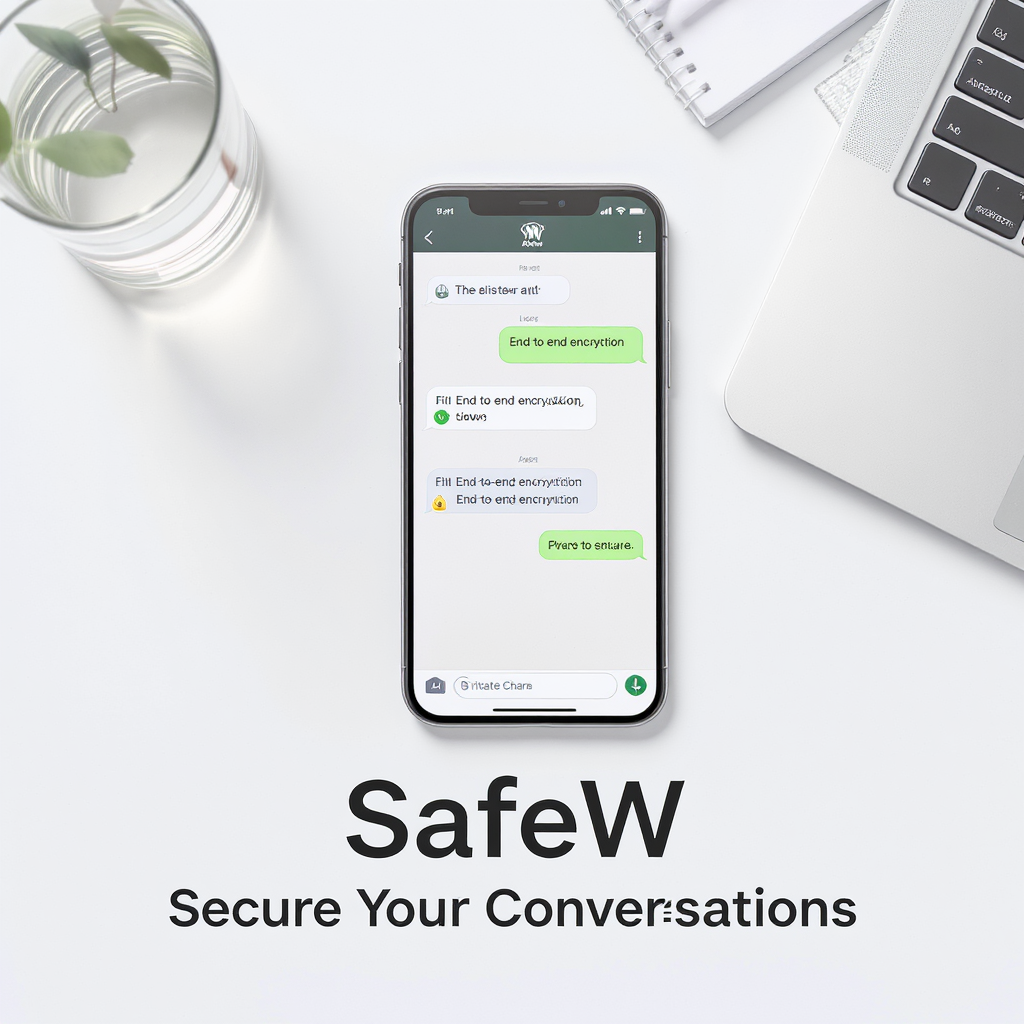有不少SafeW电脑端用户都会遇到一个令人头疼的问题:
软件一打开就卡住、登录转圈半天、或者加载消息特别慢。
其实这类“登录慢”的问题,并不是软件坏了,大多数情况下都和网络环境、缓存、同步机制、甚至电脑性能有关。
这篇文章我们就来详细讲讲——
为什么SafeW电脑端登录会变慢?
有哪些隐藏的加速技巧?
以及如何彻底告别卡顿、让启动和登录速度“起飞”。
一、为什么SafeW电脑端登录会慢?
在分析解决方案前,我们先得搞清楚:SafeW为什么会“磨蹭”。
- 网络连接延迟高
SafeW启动时需要连接云端服务器进行账号验证,如果你的网络波动大(特别是使用公共WiFi或VPN不稳定时),就容易导致登录慢。 - 缓存或数据同步过多
登录后,SafeW会自动同步聊天记录、文件、联系人等数据。如果你使用时间久、消息量大,初次登录或换设备时就容易“卡住”。 - 后台进程冲突
有些防火墙或安全软件会限制SafeW的网络请求,导致验证过程被延迟。 - 版本过旧或安装异常
使用老版本客户端也可能影响启动速度,部分旧版存在加载逻辑慢或兼容问题。 - 电脑性能不足
如果内存吃紧(特别是开着多个大型软件),SafeW加载界面就可能一直卡顿。
二、最实用的SafeW加速登录方法
了解了原因,接下来我们看解决方案。以下几种方法是经过实测的,效果都非常明显。
1. 清理SafeW缓存文件
长时间使用SafeW后,缓存文件会越来越多。可以手动清理,让启动变轻快。
操作方法:
- 退出SafeW
- 打开系统路径(例如Windows的
%AppData%\SafeW) - 删除
Cache、Temp等文件夹内容 - 重新登录
🔧 提示:清理缓存不会删除聊天记录,但能显著减少加载时间。
2. 检查网络连接并手动切换节点
SafeW的登录速度与服务器节点息息相关。
如果你发现登录一直转圈,不妨手动切换到更快的节点。
具体步骤:
- 打开SafeW → 设置 → 网络与连接
- 选择“自动选择最快节点”或手动切换地区
- 测试延迟后,保存设置重新登录
💡 小技巧:如果经常出差或跨地区使用,可以打开“智能加速”模式,让SafeW自动选择延迟最低的服务器。
3. 关闭同步时自动下载旧消息
很多人不知道,SafeW在登录时默认会自动同步最近的聊天记录和文件,这会拖慢速度。
可以临时关闭这一功能,让登录更轻。
设置路径:
设置 → 聊天与记录 → 同步范围 → 仅同步最近7天
⚡ 登录完成后再手动同步旧消息即可,这样登录速度能快一倍以上。
4. 更新到最新版本
SafeW团队会不断优化客户端性能,尤其是登录逻辑。
如果你还在用老版本,赶紧升级。
做法很简单:
- 打开SafeW → 帮助 → 检查更新
- 或者卸载旧版后重新下载安装最新版
🚀 新版通常会优化登录验证和同步流程,首次加载速度提升非常明显。
5. 调整系统性能设置
SafeW在低内存状态下容易假死,所以要确保电脑本身运行顺畅。
优化建议:
- 关闭无关后台程序(特别是浏览器、游戏或视频播放器)
- 定期重启电脑清理内存
- 将SafeW添加到“启动优先级”应用中
🔋 如果你是Windows用户,可以在任务管理器中给SafeW设为“高优先级”,提升资源分配。
三、额外隐藏技巧:让登录又快又安全
除了上面的常规操作,SafeW其实还藏着一些“小机关”,可以进一步提升体验。
✅ 启用“快速启动模式”
在SafeW设置 → 高级 → 启动选项中,开启“快速启动模式”,让程序后台常驻。
这样每次打开软件都会更快,不必每次重新初始化。
✅ 开启“自动网络检测”
SafeW的“自动检测网络状态”功能可以提前优化节点,减少登录前的等待时间。
在网络设置中勾选即可。
✅ 禁止无关插件
部分第三方插件或扩展会拖慢启动速度,比如自定义皮肤、外部通知工具等。
建议只保留官方插件。
四、如果以上方法都无效怎么办?
如果你试了上述方法仍然卡在登录界面,说明问题更深层。可以尝试以下方案:
- 完全卸载并重装
有时旧配置文件冲突会导致异常。彻底卸载后重新安装新版客户端通常能解决。 - 清空系统DNS缓存
打开命令提示符输入:ipconfig /flushdns这能刷新网络解析,提高连接速度。 - 切换登录方式
如果账号验证超时,可以尝试使用邮箱登录或二维码登录方式,有时更快更稳。 - 联系客服
SafeW的技术团队能查看具体登录日志,帮助定位问题根源。
五、总结:SafeW加速登录的黄金法则
- 🧹 定期清理缓存,让软件轻盈
- 🌐 检查网络节点,保持延迟最低
- ⏳ 限制同步范围,减轻启动负担
- 🔄 保持版本更新,享受优化体验
- ⚙️ 调整系统性能,给SafeW留出资源
只要你按照上面的方法优化,SafeW电脑端的启动速度几乎可以“肉眼可见”地提升。
从原来转圈几十秒,到现在几乎秒开,整个使用体验会彻底不一样。